利用Word域把数据库的数据插入Word
- 格式:doc
- 大小:167.50 KB
- 文档页数:8

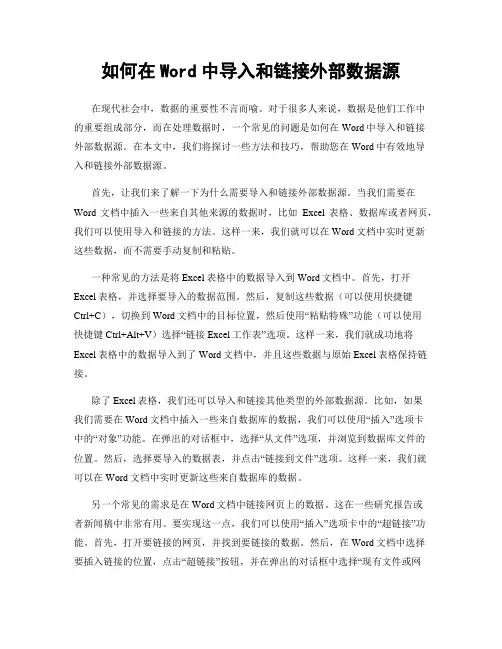
如何在Word中导入和链接外部数据源在现代社会中,数据的重要性不言而喻。
对于很多人来说,数据是他们工作中的重要组成部分,而在处理数据时,一个常见的问题是如何在Word中导入和链接外部数据源。
在本文中,我们将探讨一些方法和技巧,帮助您在Word中有效地导入和链接外部数据源。
首先,让我们来了解一下为什么需要导入和链接外部数据源。
当我们需要在Word文档中插入一些来自其他来源的数据时,比如Excel表格、数据库或者网页,我们可以使用导入和链接的方法。
这样一来,我们就可以在Word文档中实时更新这些数据,而不需要手动复制和粘贴。
一种常见的方法是将Excel表格中的数据导入到Word文档中。
首先,打开Excel表格,并选择要导入的数据范围。
然后,复制这些数据(可以使用快捷键Ctrl+C),切换到Word文档中的目标位置,然后使用“粘贴特殊”功能(可以使用快捷键Ctrl+Alt+V)选择“链接Excel工作表”选项。
这样一来,我们就成功地将Excel表格中的数据导入到了Word文档中,并且这些数据与原始Excel表格保持链接。
除了Excel表格,我们还可以导入和链接其他类型的外部数据源。
比如,如果我们需要在Word文档中插入一些来自数据库的数据,我们可以使用“插入”选项卡中的“对象”功能。
在弹出的对话框中,选择“从文件”选项,并浏览到数据库文件的位置。
然后,选择要导入的数据表,并点击“链接到文件”选项。
这样一来,我们就可以在Word文档中实时更新这些来自数据库的数据。
另一个常见的需求是在Word文档中链接网页上的数据。
这在一些研究报告或者新闻稿中非常有用。
要实现这一点,我们可以使用“插入”选项卡中的“超链接”功能。
首先,打开要链接的网页,并找到要链接的数据。
然后,在Word文档中选择要插入链接的位置,点击“超链接”按钮,并在弹出的对话框中选择“现有文件或网页”。
在URL字段中,粘贴要链接的网页地址,并点击“确定”。

如何使用Word创建表格和数据库Word是一款功能强大的文字处理软件,除了可以编辑和排版文档外,它还具备创建表格和数据库的功能。
本文将介绍如何使用Word来创建表格和数据库,帮助您更好地利用这些功能。
一、创建表格在Word中创建表格可以用于排列和组织数据,方便查看和编辑。
下面是创建表格的步骤:1. 打开Word软件,并选择插入选项卡中的“表格”。
您可以选择直接插入一个空白表格,或者使用插入表格对话框来指定行列数目。
2. 定义表格的行和列。
在插入表格对话框中,输入所需的行数和列数,并点击“确定”。
3. 填写表格内容。
在创建好的表格中,可以直接点击每个单元格,输入相应的内容。
您可以像编辑文字一样,对表格中的文字进行格式调整,如字体、颜色、对齐方式等。
4. 调整表格样式。
在表格工具中,通过选择表格样式进行调整,您可以选择不同的样式以美化表格外观,也可以设置边框线、背景色等。
5. 插入公式和计算数据。
Word的表格功能还可以进行简单的计算,您可以在需要计算的单元格中输入相应的公式,Word会自动计算并显示结果。
二、使用数据库除了创建表格,Word还可以使用内置的数据库功能,帮助您更好地管理和分析数据。
下面是使用数据库功能的步骤:1. 打开Word软件,并选择插入选项卡中的“表格”。
在出现的下拉菜单中选择“Excel电子表格”。
2. 输入数据库的字段。
在Excel中,您可以自定义不同字段的名称,并将每个字段的数据按照需要填写进去。
3. 进行数据筛选和排序。
在Excel中,您可以通过数据筛选和排序功能按照特定条件对数据进行筛选和排序,以满足不同的需求。
4. 创建数据统计报表。
在Excel中,您可以使用数据透视表和图表等功能,帮助您对数据进行分析和展示。
总结:通过本文的介绍,我们了解到了如何使用Word创建表格和数据库。
通过灵活运用这些功能,我们可以更好地组织和管理数据,提高工作效率。
希望本文对您有所帮助,让您可以更好地利用Word的表格和数据库功能。
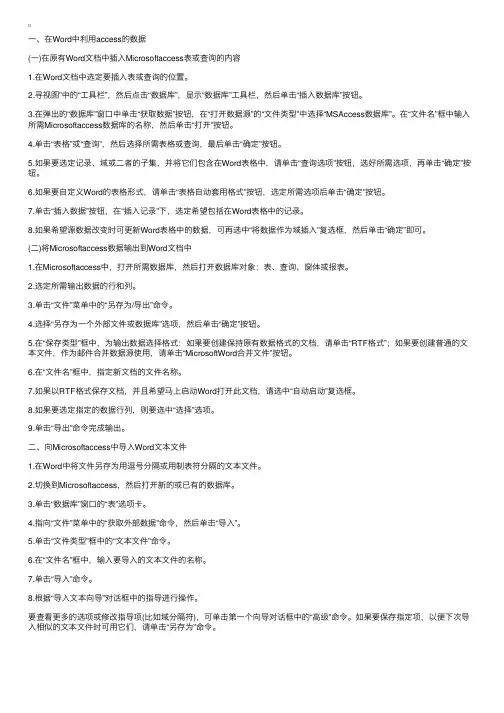
⼀、在Word中利⽤access的数据(⼀)在原有Word⽂档中插⼊Microsoftaccess表或查询的内容1.在Word⽂档中选定要插⼊表或查询的位置。
2.寻视图”中的“⼯具栏”,然后点击“数据库”,显⽰“数据库”⼯具栏,然后单击“插⼊数据库”按钮。
3.在弹出的“数据库”窗⼝中单击“获取数据”按钮,在“打开数据源”的“⽂件类型”中选择“MSAccess数据库”。
在“⽂件名”框中输⼊所需Microsoftaccess数据库的名称,然后单击“打开”按钮。
4.单击“表格”或“查询”,然后选择所需表格或查询,最后单击“确定”按钮。
5.如果要选定记录、域或⼆者的⼦集,并将它们包含在Word表格中,请单击“查询选项”按钮,选好所需选项,再单击“确定”按钮。
6.如果要⾃定义Word的表格形式,请单击“表格⾃动套⽤格式”按钮,选定所需选项后单击“确定”按钮。
7.单击“插⼊数据”按钮,在“插⼊记录”下,选定希望包括在Word表格中的记录。
8.如果希望源数据改变时可更新Word表格中的数据,可再选中“将数据作为域插⼊”复选框,然后单击“确定”即可。
(⼆)将Microsoftaccess数据输出到Word⽂档中1.在Microsoftaccess中,打开所需数据库,然后打开数据库对象:表、查询、窗体或报表。
2.选定所需输出数据的⾏和列。
3.单击“⽂件”菜单中的“另存为/导出”命令。
4.选择“另存为⼀个外部⽂件或数据库”选项,然后单击“确定”按钮。
5.在“保存类型”框中,为输出数据选择格式:如果要创建保持原有数据格式的⽂档,请单击“RTF格式”;如果要创建普通的⽂本⽂件,作为邮件合并数据源使⽤,请单击“MicrosoftWord合并⽂件”按钮。
6.在“⽂件名”框中,指定新⽂档的⽂件名称。
7.如果以RTF格式保存⽂档,并且希望马上启动Word打开此⽂档,请选中“⾃动启动”复选框。
8.如果要选定指定的数据⾏列,则要选中“选择”选项。
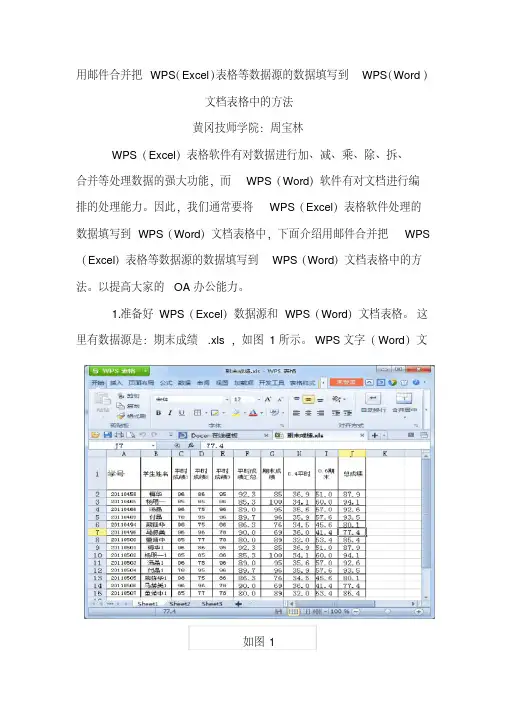
用邮件合并把WPS(Excel)表格等数据源的数据填写到WPS(Word)文档表格中的方法黄冈技师学院:周宝林WPS(Excel)表格软件有对数据进行加、减、乘、除、拆、合并等处理数据的强大功能,而WPS(Word)软件有对文档进行编排的处理能力。
因此,我们通常要将WPS(Excel)表格软件处理的数据填写到WPS(Word)文档表格中,下面介绍用邮件合并把WPS (Excel)表格等数据源的数据填写到WPS(Word)文档表格中的方法。
以提高大家的OA办公能力。
1.准备好WPS(Excel)数据源和WPS(Word)文档表格。
这里有数据源是:期末成绩.xls,如图1所示。
WPS文字(Word)文如图1档表格如图2所示。
图22.点击“工具-信函与邮件(E)”命令,把子菜单里的“显示邮件合并工具栏”前面的框点一下,让这个工具栏显示出来。
再点击工具栏上的“打开数据源”按钮。
把数据源找到,也就是把Excel成绩表与word成绩表(册)文档绑定。
在国产软件WPS软件里点击邮件菜单,就能直接显示邮件工具栏,如图3所示。
3.把光标放到学号栏下面的第一个空格里,点击插入域按钮,弹图3图4出“插入合并域”对话框,如图4所示。
再将“数据库域”插入到相应的栏目下,如图5所示。
图54.把一条记录的全部数据域插入到相应的栏目后,最后把光标放到该记录的结尾处,再点击“插入Word域/下一条记录”命令,如上表中的“Next Record”。
要把数据源的数据填到Word表格里,这一点是非常重要的。
如果是用WPS文档就点击工具按钮5.把上表中已经插入的数据域全部选上,见图6所示。
再复制粘图6贴到Word表格第二条空白记录里,如些类推,数据源里有多少条记录就复制多少条插入域到Word空白表格里。
复制粘贴一条后再复制粘贴第二条,.....,后再选上多条复制粘贴。
要复制多少条,得由数据源里有多少条数据记录我WPS(Word)有多少行来定。
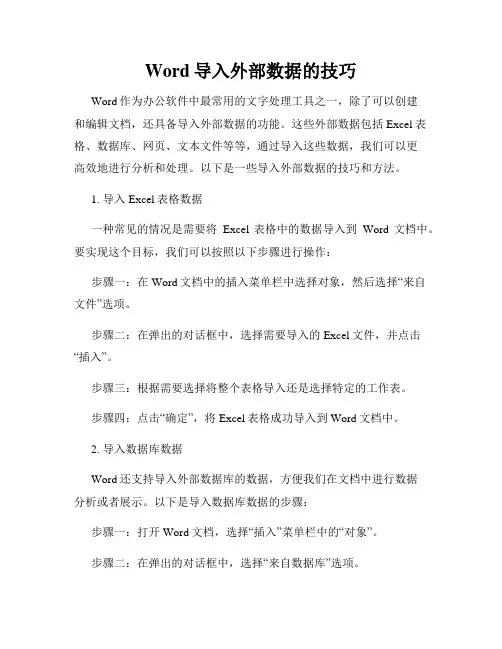
Word导入外部数据的技巧Word作为办公软件中最常用的文字处理工具之一,除了可以创建和编辑文档,还具备导入外部数据的功能。
这些外部数据包括Excel表格、数据库、网页、文本文件等等,通过导入这些数据,我们可以更高效地进行分析和处理。
以下是一些导入外部数据的技巧和方法。
1. 导入Excel表格数据一种常见的情况是需要将Excel表格中的数据导入到Word文档中。
要实现这个目标,我们可以按照以下步骤进行操作:步骤一:在Word文档中的插入菜单栏中选择对象,然后选择“来自文件”选项。
步骤二:在弹出的对话框中,选择需要导入的Excel文件,并点击“插入”。
步骤三:根据需要选择将整个表格导入还是选择特定的工作表。
步骤四:点击“确定”,将Excel表格成功导入到Word文档中。
2. 导入数据库数据Word还支持导入外部数据库的数据,方便我们在文档中进行数据分析或者展示。
以下是导入数据库数据的步骤:步骤一:打开Word文档,选择“插入”菜单栏中的“对象”。
步骤二:在弹出的对话框中,选择“来自数据库”选项。
步骤三:在“数据源”对话框中,选择要导入数据的数据库类型,如Access、SQL Server等。
步骤四:设置数据库连接信息,包括数据库地址、用户名和密码等。
步骤五:选择要导入的数据表或者查询,并点击“确定”完成导入。
3. 导入网页数据Word还可以导入网页数据,方便我们将网页内容直接导入到文档中进行编辑和处理。
以下是导入网页数据的方法:步骤一:选择“插入”菜单栏中的“对象”。
步骤二:在弹出的对话框中,选择“创建新文档”选项。
步骤三:在出现的浏览器中打开要导入的网页。
步骤四:选择需要导入的网页内容,复制并粘贴到Word文档中。
4. 导入文本文件除了导入表格和数据库数据,Word还可以导入其他类型的文本文件,如Txt、CSV等。
以下是导入文本文件的步骤:步骤一:打开Word文档,选择“插入”菜单栏中的“对象”。

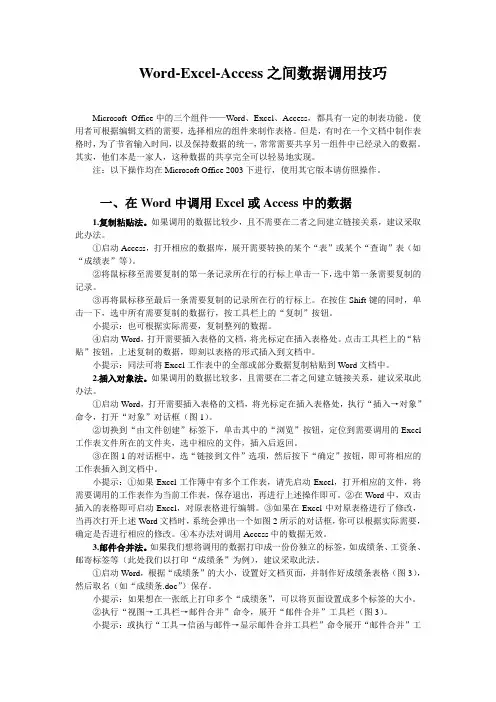
Word-Excel-Access之间数据调用技巧Microsoft Office中的三个组件——Word、Excel、Access,都具有一定的制表功能。
使用者可根据编辑文档的需要,选择相应的组件来制作表格。
但是,有时在一个文档中制作表格时,为了节省输入时间,以及保持数据的统一,常常需要共享另一组件中已经录入的数据。
其实,他们本是一家人,这种数据的共享完全可以轻易地实现。
注:以下操作均在Microsoft Office 2003下进行,使用其它版本请仿照操作。
一、在Word中调用Excel或Access中的数据1.复制粘贴法。
如果调用的数据比较少,且不需要在二者之间建立链接关系,建议采取此办法。
①启动Access,打开相应的数据库,展开需要转换的某个“表”或某个“查询”表(如“成绩表”等)。
②将鼠标移至需要复制的第一条记录所在行的行标上单击一下,选中第一条需要复制的记录。
③再将鼠标移至最后一条需要复制的记录所在行的行标上。
在按住Shift键的同时,单击一下,选中所有需要复制的数据行,按工具栏上的“复制”按钮。
小提示:也可根据实际需要,复制整列的数据。
④启动Word,打开需要插入表格的文档,将光标定在插入表格处。
点击工具栏上的“粘贴”按钮,上述复制的数据,即刻以表格的形式插入到文档中。
小提示:同法可将Excel工作表中的全部或部分数据复制粘贴到Word文档中。
2.插入对象法。
如果调用的数据比较多,且需要在二者之间建立链接关系,建议采取此办法。
①启动Word,打开需要插入表格的文档,将光标定在插入表格处,执行“插入→对象”命令,打开“对象”对话框(图1)。
②切换到“由文件创建”标签下,单击其中的“浏览”按钮,定位到需要调用的Excel 工作表文件所在的文件夹,选中相应的文件,插入后返回。
③在图1的对话框中,选“链接到文件”选项,然后按下“确定”按钮,即可将相应的工作表插入到文档中。
小提示:①如果Excel工作簿中有多个工作表,请先启动Excel,打开相应的文件,将需要调用的工作表作为当前工作表,保存退出,再进行上述操作即可。
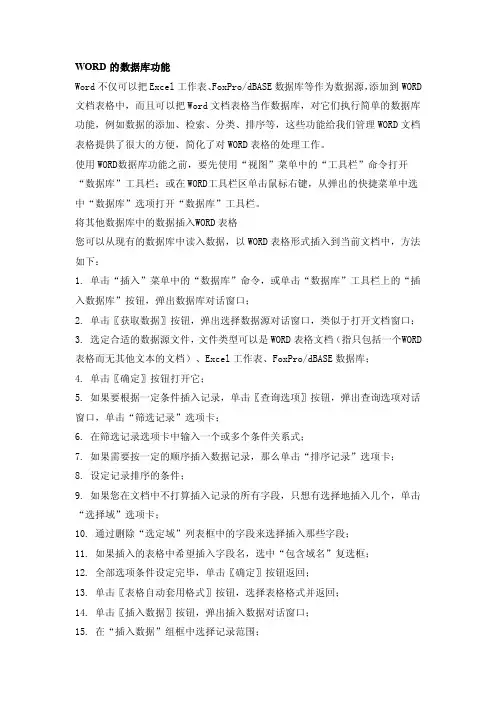
WORD的数据库功能Word不仅可以把Exce l工作表、FoxPro/dBASE数据库等作为数据源,添加到WORD 文档表格中,而且可以把Wo rd文档表格当作数据库,对它们执行简单的数据库功能,例如数据的添加、检索、分类、排序等,这些功能给我们管理WORD文档表格提供了很大的方便,简化了对WOR D表格的处理工作。
使用WORD数据库功能之前,要先使用“视图”菜单中的“工具栏”命令打开“数据库”工具栏;或在WORD工具栏区单击鼠标右键,从弹出的快捷菜单中选中“数据库”选项打开“数据库”工具栏。
将其他数据库中的数据插入W ORD表格您可以从现有的数据库中读入数据,以WORD表格形式插入到当前文档中,方法如下:1. 单击“插入”菜单中的“数据库”命令,或单击“数据库”工具栏上的“插入数据库”按钮,弹出数据库对话窗口;2. 单击〖获取数据〗按钮,弹出选择数据源对话窗口,类似于打开文档窗口;3. 选定合适的数据源文件,文件类型可以是WORD表格文档(指只包括一个W ORD 表格而无其他文本的文档)、Excel工作表、FoxPro/dBASE数据库;4. 单击〖确定〗按钮打开它;5. 如果要根据一定条件插入记录,单击〖查询选项〗按钮,弹出查询选项对话窗口,单击“筛选记录”选项卡;6. 在筛选记录选项卡中输入一个或多个条件关系式;7. 如果需要按一定的顺序插入数据记录,那么单击“排序记录”选项卡;8. 设定记录排序的条件;9. 如果您在文档中不打算插入记录的所有字段,只想有选择地插入几个,单击“选择域”选项卡;10. 通过删除“选定域”列表框中的字段来选择插入那些字段;11. 如果插入的表格中希望插入字段名,选中“包含域名”复选框;12. 全部选项条件设定完毕,单击〖确定〗按钮返回;13. 单击〖表格自动套用格式〗按钮,选择表格格式并返回;14. 单击〖插入数据〗按钮,弹出插入数据对话窗口;15. 在“插入数据”组框中选择记录范围;16. 如果您希望数据插入文档后还可以随数据源的更新而自动更新文档中的数据,请选中“将数据作为域插入”复选框;17. 单击〖确定〗按钮,按选定条件将数据插入到WO RD表格中。
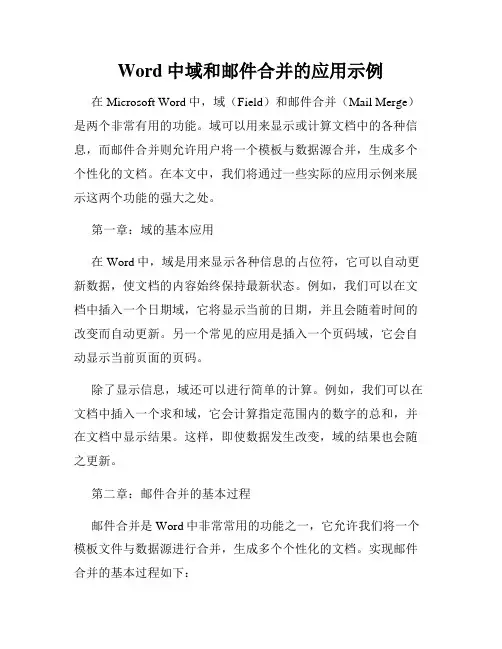
Word中域和邮件合并的应用示例在Microsoft Word中,域(Field)和邮件合并(Mail Merge)是两个非常有用的功能。
域可以用来显示或计算文档中的各种信息,而邮件合并则允许用户将一个模板与数据源合并,生成多个个性化的文档。
在本文中,我们将通过一些实际的应用示例来展示这两个功能的强大之处。
第一章:域的基本应用在Word中,域是用来显示各种信息的占位符,它可以自动更新数据,使文档的内容始终保持最新状态。
例如,我们可以在文档中插入一个日期域,它将显示当前的日期,并且会随着时间的改变而自动更新。
另一个常见的应用是插入一个页码域,它会自动显示当前页面的页码。
除了显示信息,域还可以进行简单的计算。
例如,我们可以在文档中插入一个求和域,它会计算指定范围内的数字的总和,并在文档中显示结果。
这样,即使数据发生改变,域的结果也会随之更新。
第二章:邮件合并的基本过程邮件合并是Word中非常常用的功能之一,它允许我们将一个模板文件与数据源进行合并,生成多个个性化的文档。
实现邮件合并的基本过程如下:1. 创建一个文档作为模板,可以在模板中插入各种域,以便在合并过程中填充数据。
2. 准备一个数据源,数据源可以是一个Excel表格、一个数据库或者一个Outlook联系人列表等。
3. 在Word中打开模板文档,并选择“邮件合并”选项卡。
4. 选择“开始邮件合并”按钮,然后选择合适的合并类型,如邮件、标签、信封等。
5. 在“选择收件人”对话框中,选择数据源,并确认要合并的数据字段。
6. 在模板文档中使用“插入域”按钮,将数据字段插入到适当的位置。
7. 格式化文档并预览合并结果。
8. 完成邮件合并并保存或打印生成的个性化文档。
第三章:域和邮件合并的高级应用除了基本的应用外,域和邮件合并还有一些高级的功能,可以进一步提升工作效率。
1. 条件域条件域允许我们根据特定条件在文档中显示不同的内容。
例如,我们可以根据某个数字的值在邮件中显示不同的文字,或者根据某个日期的范围显示不同的提醒。
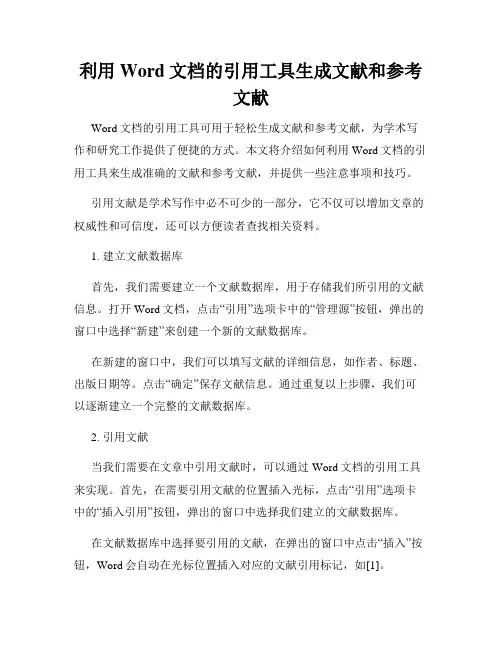
利用Word文档的引用工具生成文献和参考文献Word文档的引用工具可用于轻松生成文献和参考文献,为学术写作和研究工作提供了便捷的方式。
本文将介绍如何利用Word文档的引用工具来生成准确的文献和参考文献,并提供一些注意事项和技巧。
引用文献是学术写作中必不可少的一部分,它不仅可以增加文章的权威性和可信度,还可以方便读者查找相关资料。
1. 建立文献数据库首先,我们需要建立一个文献数据库,用于存储我们所引用的文献信息。
打开Word文档,点击“引用”选项卡中的“管理源”按钮,弹出的窗口中选择“新建”来创建一个新的文献数据库。
在新建的窗口中,我们可以填写文献的详细信息,如作者、标题、出版日期等。
点击“确定”保存文献信息。
通过重复以上步骤,我们可以逐渐建立一个完整的文献数据库。
2. 引用文献当我们需要在文章中引用文献时,可以通过Word文档的引用工具来实现。
首先,在需要引用文献的位置插入光标,点击“引用”选项卡中的“插入引用”按钮,弹出的窗口中选择我们建立的文献数据库。
在文献数据库中选择要引用的文献,在弹出的窗口中点击“插入”按钮,Word会自动在光标位置插入对应的文献引用标记,如[1]。
3. 设置参考文献样式完成文献引用后,我们还需要生成参考文献列表。
点击“引用”选项卡中的“样式”下拉菜单,选择适合的参考文献样式。
Word内置了一些常见的参考文献样式,如APA、MLA等,可以根据需要选择合适的样式。
4. 生成参考文献点击“引用”选项卡中的“插入参考文献”按钮,Word会自动根据我们引用的文献信息生成参考文献列表,并按照所选的样式进行格式化。
需要注意的是,生成的参考文献列表会根据我们在文献数据库中输入的信息来排序和排版。
因此,在插入文献信息时,要确保输入的信息准确无误,包括作者姓名、出版日期、标题等。
另外,如果我们需要添加新的文献或修改已有的文献信息,可以通过“管理源”按钮进行编辑和管理。
在利用Word文档的引用工具生成文献和参考文献时,还有一些需要注意的事项和技巧:- 避免手动编写文献引用和参考文献列表,使用Word的引用工具可以提高效率,减少错误;- 确保文献数据库的完整性和准确性,避免引用错误的文献信息;- 根据不同的学科要求选择合适的参考文献样式,保证格式一致性;- 可以在参考文献列表中添加或删除引用的文献,Word会自动更新引用标记和参考文献序号。
WORD域的英文意思是范围,类似数据库中的字段,实际上,它就是Word文档中的一些字段。
每个Word域都有一个唯一的名字,但有不同的取值。
用Word排版时,若能熟练使用WORD域,可增强排版的灵活性,减少许多烦琐的重复操作,提高工作效率。
下面从Word域的概念入手,引导读者逐步掌握如何使用WORD域。
域是什么?首先,我们了解几个与域相关的概念。
域代码是由域特征字符、域类型、域指令和开关组成的字符串;域结果是域代码所代表的信息。
域特征字符是指包围域代码的大括号"{}",它不是从键盘上直接输入的,按<CTRL+F9>键可插入这对域特征字符。
域类型就是WORD 域的名称,域指令和开关是设定域类型如何工作的指令或开关。
例如,域代码{ DA TE \* MERGEFORMA T }在文档中每个出现此域代码的地方插入当前日期,其中"DA TE"是域类型,"\* MERGEFORMA T"是通用域开关。
域能做什么?使用Word域可以实现许多复杂的工作。
主要有:自动编页码、图表的题注、脚注、尾注的号码;按不同格式插入日期和时间;通过链接与引用在活动文档中插入其他文档的部分或整体;实现无需重新键入即可使文字保持最新状态;自动创建目录、关键词索引、图表目录;插入文档属性信息;实现邮件的自动合并与打印;执行加、减及其他数学运算;创建数学公式;调整文字位置等。
有哪些域类型?WORD提供了许多域类型,单击"插入"*"域"命令,打开插入域对话窗口,可以看到所有WORD域类型的列表及其分类信息。
单击"帮助"*"Microsoft Word 帮助"命令,单击帮助向导的"查看帮助主题的完整列表"按钮,打开帮助主题窗口,在目录选项页双击列表中的"参考信息"*"域类型和开关",就可以得到WORD域类型的完整帮助信息。
Word的域和公式(28)陈秀峰第28期编者按:如果说函数是Excel的精髓,那么域就是Word的精髓,它的应用非常广泛。
正确地使用域,可以在Word中实现许多比较复杂的字符、公式和文档信息的输入。
Word域的有关概念1.域:引导Word在文档中自动插入文字、图形、页码和其他信息资料的一组代码(相当于Excel中的函数式)。
2.域开关:在使用域时,完成某些特定操作的命令开关,将这些命令开关添加到域中,通常可以让同一个域出现不同的输出结果。
3.域名称:顾名思义就是“域”的名称,如PAGE域、TIME域等。
4.域记号:一对大括号“{}”。
需要注意的是,这个域记号是不能直接用键盘输入的,应该用后面介绍的方法来输入。
5.域代码:一组由域名称、域开关和域参数组成的编码,类似于公式,如“DA TE\MERGEFORMA T”。
6.域结果:就是域代码的显示结果,类似于公式计算得到的值。
例如:上述域代码在Word文档中显示出系统日期。
Word域的输入在Word 2000/2002文档中输入域通常有两种方法,一种是菜单插入法,一种是直接输入法。
一、菜单插入法以插入一个日期(DA TE)域为例看看具体的操作过程。
1.将光标定位在需要插入该域的文本处。
2.执行“插入→域”命令,打开“域”对话框(图1)。
在“类别”下面选中“日期和时间”选项,在“域名”下面选中“Date”选项。
3.单击“选项”按钮,打开“域选项”对话框(图2),在“通用开关”标签下,选中一种日期样式,单击“添加到域”按钮,返回“域”对话框。
4.单击“确定”按钮,域代码“{DA TE \@ "EEEE年O月A日星期W" \*MERGEFORMA T}”即被输入到光标处。
提示:①如果完成上述第2步操作后,直接按下“确定”按钮,即可将系统默认的日期域代码插入到光标处。
②默认情况下,插入的域通常是以“域结果”(如“二○○三年六月十六日星期二”)方式显示在文档中。
Word中的数据导入和导出技巧Word作为一款常用的办公软件,不仅可以用于编辑文档、制作报告,还可以进行数据的导入和导出。
掌握一些数据导入和导出的技巧,可以提高工作效率,让我们更好地利用Word进行数据处理和管理。
本文将介绍一些Word中的数据导入和导出技巧,帮助读者更好地运用该功能。
一、数据导入技巧1. 从Excel导入数据在Word中,我们可以将Excel中的数据导入到Word文档中,方便进行数据的整理和展示。
具体操作如下:首先,打开Word文档,点击“插入”选项卡下的“表格”按钮,选择“Excel表格”,然后选择要导入的Excel文件。
接着,选择需要导入的Excel表格区域,点击“确定”按钮即可将数据导入到Word文档中。
2. 从数据库导入数据如果我们需要从数据库中导入数据到Word文档中,可以按照以下步骤进行操作:首先,打开Word文档,点击“插入”选项卡下的“文本”按钮,选择“数据源”,然后选择数据库类型和连接方式。
接着,选择需要导入的数据表,点击“确定”按钮即可将数据库中的数据导入到Word文档中。
二、数据导出技巧1. 导出为Excel文件有时候,我们需要将Word文档中的数据导出为Excel文件,以方便进行数据分析和处理。
具体操作如下:首先,打开Word文档,选择需要导出的表格或数据区域,点击“文件”选项卡,选择“另存为”按钮。
然后,在保存类型中选择“Excel工作簿”,选择保存路径和文件名,点击“保存”按钮即可将数据导出为Excel文件。
2. 导出为文本文件有时候,我们需要将Word文档中的数据导出为文本文件,以方便进行文本处理和编辑。
具体操作如下:首先,打开Word文档,选择需要导出的文本内容,点击“文件”选项卡,选择“另存为”按钮。
然后,在保存类型中选择“纯文本”,选择保存路径和文件名,点击“保存”按钮即可将数据导出为文本文件。
三、其他数据处理技巧1. 数据排序在Word中,我们可以对表格中的数据进行排序,以便更好地进行数据分析和展示。
我们通常用Word来录入、编辑、打印材料,而有时需要将已经编辑、打印好的材料,做成PowerPoint演示文稿,以供演示、讲座使用。
如果在PowerPoint中重新录入,既麻烦又浪费时间。
如果在两者之间,通过一块块地复制、粘贴,一张张地制成幻灯片,也比较费事。
其实,我们可以利用PowerPoint的大纲视图快速完成转换。
首先,打开Word文档,全部选中,执行“复制”命令。
然后,启动PowerPoint,如果是Word 2002版,选择“普通”视图,单击“大纲”标签(如图1);如果没有“大纲”和“幻灯片”选项卡,显示的方法是在“视图”菜单上,单击“普通(恢复窗格)”或在窗口的左下角,单击[普通视图(恢复窗格)]按钮;如果是Word 97/2000版,可直接选择“大纲”视图,将光标定位到第一张幻灯片处,执行“粘贴”命令,则将Word文档中的全部内容插入到了第一幻灯片中。
接着,可根据需要进行文本格式的设置,包括字体、字号、字型、字的颜色和对齐方式等;然后将光标定位到需要划分为下一张幻灯片处,直接按回车键,即可创建出一张新的幻灯片;如果需要插入空行,按[Shift+Enter]。
经过调整,很快就可以完成多张幻灯片的制作(如图2)。
最后,还可以使用“大纲”工具栏,利用“升级”、“降级”、“上移”、“下移”等按钮进一步进行调整。
反之,如果是将PowerPoint演示文稿转换成Word文档,同样可以利用“大纲”视图快速完成。
方法是将光标定位在除第一张以外的其他幻灯片的开始处,按[BackSpace](退格键),重复多次,将所有的幻灯片合并为一张,然后全部选中,通过复制、粘贴到Word中即可。
在撰写教案或论文时,经常要遇到图文混排,即文本框和自选图形的混排,但有时文本框却无法实现某些特殊功能,比如说倒写的红“福”字通过文本框就无法实现,在这种情况下,通过插入艺术字就很容易实现。
具体操作步骤如下:1.单击“视图”菜单,选中“工具栏”,再选中级联菜单中的“绘图”命令,启动“绘图”工具栏。
在学校里,每逢打印奖学金证书等事情的时候,往往需要在一个word模板中的指定位置,重复的输入学号、姓名等数据,如果一个一个输入的话,非常繁琐,今天交给大家一个好方法,简单易懂!
word里的邮件合并功能,希望这个能帮到你
以“某某.xls“和“某某某.doc“为例:
一、建立“某某某.doc“模板
首先利用Word制作一个模板并保存为““某某某.doc“”,将其中要插入数据(例如:数据1、数据2……)的不同位置先空出。
二、用Excel建立相应数据库
在Excel表格中设置要插入word文档的数据(数据1、数据2)等相关信息并保存为“某某.xls”
三、关联数据库与奖状
打开“某某某.doc”,工具---显示邮件合并栏---第二个图标“打开数据源”—确定---第六个图标在相应位置“插入域”—>倒数第四个图标“合并到新文档”—全部---确定
利用邮件合并功能可以非常方便地将Excel数据与Word文档关联起来,如果数据有变动,只要在Excel表格中修改就可以了。
利用该功能,还可以非常方便地制作和打印成绩单、工资条、奖状、合同等。
1/ 1。
利用Word域把数据库的数据插入Word文档中广东省电力设计研究院黎宇【摘要】本文介绍了Word域与数据库结合的方法,给用户提供一个插入Word域的界面,并把数据库的数据填充到Word文件中。
【关键词】 Word域 VBA 数据库 一.引言域是Word中最具有实用价值的功能之一,它表示文档中可能发生变化的数据或邮件合并文档中套用信函、标签中的占位符。
Microsoft Word 可以在您使用一些特定命令时插入域,如“插入”菜单上的“日期和时间”命令。
您也可使用“插入”菜单上的“域”命令手动插入域。
事实上,我们在日常工作中常会脱离Microsoft Word的操作环境。
一般,用户是先建立好一些Word文件模板,然后利用所提供的应用程序功能向Word文件模板中插入域,用该域对应的值取代域值,这样就达到了向Microsoft Word文件中插入数据的作用。
我们常把数据放入数据库中,数据库的内容不断地变化,我们的域值也跟着不断地变化,取到灵活自动更新的作用,要达到这方面的功能,就应该把数据库与Word域结合起来。
二.解决方法首先要解决这一问题,我们必须先了解Word域有关的知识:Word域代码位于花括号或大括号( { } )中,域类似于Microsoft Excel 中的公式:域代码类似于公式,域结果(域结果:当Microsoft Word 执行域指令时,在文档中插入的文字或图形。
在打印文档或隐藏域代码时,将以域结果替换域代码。
)类似于公式产生的值。
可在文档中切换显示域代码及其结果。
正好,数据库的字段名对应域代码,字段值对应域值。
我们利用VBA编程可以达到目的。
VBA for Word 中有关域的类型很多,其中Type:=wdFieldAddin是一种关于字段与字段值对应的特殊域,正是借助它的功能解决问题。
我们可以这么设想,用户先打开Word文件,然后向打开的Word文件中插入域,然后用数据库的数据填充。
插入域时有二种可能,一种是单值域,即一个域代码对应一个域值(一对一关系),这种情况的域可以插入任何地方;另一种情况是多值域,即一个域代码对应多个域值(一对多关系)。
这种情况的域只能插入表格中,并且当表格的行数比域值少时,要能自动提供增加表格行的功能。
三.实例说明利用Visual 编写通用的类,给用户提供可视化的编辑界面,用于用户在Word文件中插入域标志。
针对Word文件或Excel表格文件,扫描整个文件,将其中的域标志取出来,然后通过从数据库中取出字段所对应的值,将值填写到文件中域对应的位置。
若对应位置已有值,则判断该值与要填写的值是否相同,若不同则替换之。
插入值分为:A.单纯的值,直接使用一个值替换域。
B.表格中的单元格。
若该表格填写不下,是否增加表格单元?以及与该单元关联的域等。
例如,有二个Access数据库的表(:表1对应单值域,表2对应多值域)如下:利用VBA编写的一个通用的处理Word域的程序。
开发步骤如下:1.建立项目,向项目中增加处理Word域的类启动Visual 。
在新建项目中选择Visual Basic项目,在模板中选择Windows应用程序,把工程名更改为WordDoc。
●向工程中增加名称为CWordDoc的类。
●定义的CWordDoc类的属性。
代码如下:'定义Word应用对象及文档对象Private wdApp As New Word.Application()Private wdDoc As New Word.Document()'所处理的Word模板文件Private FileName As String'域的个数及对应的数组Dim FieldCount As Int16Dim MyField()'Word是否已运行Private IsWordRunning As Boolean'是否已经插入了表格行Private IsInsertRow As Boolean'Word工具栏对象及菜单栏对象数组Dim CommandBarIndex() As IntegerDim SaveCommandBarMenuIndex() As Integer●定义的CWordDoc类的方法。
定义打开Word文件的方法。
建立Word应用对象和文档对象,并打开Word文件。
设定Word已经运行。
VBA 编程主要是先建立某一个应用程序的对象,然后按需要处理应用对象。
Word应用对象是“Word.Application”,通过CreateObject方法建立之。
代码如下:Public Sub OpenWordDocument(ByV al FileName As String)wdApp = CreateObject("Word.Application")wdApp.Documents.Open(FileName)wdDoc = wdApp.ActiveDocumentwdDoc.ActiveWindow.DocumentMap = FalsewdApp.Visible = TrueIsWordRunning = TrueEnd Sub保存Word文件. 代码如下:Public Sub SaveWordDocument()wdDoc.SaveAs(FileName)End Sub定义Word环境的大小。
Word启动后一般是全屏幕(最大化),要把用户操作界面显示出来,不被Word遮蔽,处理的方法是把用户界面着为顶层窗体,也可使用户界面与Word各自处在自己位置,平行布置。
这里是把用户界面位于屏幕的最顶上,Word位于用户界面的下面。
因此要重新调整Word的位置。
要使Word能够调整,需要设置Word窗体状态为普通类型(wdWindowStateNormal)。
代码如下:Public Sub SetWordSize(ByV al Left As Integer, ByV al top As Integer, ByV al width As Integer, ByV al height As Integer)wdApp.WindowState = Word.WdWindowState.wdWindowStateNormalwdApp.Left = LeftwdApp.Top = topwdApp.Width = widthwdApp.Height = heightEnd Sub这里我们利用Word文档对象的域对象的Add方法向Word文件中插入域。
域的Data属性代表该域的名称。
插入域时应该选取得插入点(Selection),即用户光标处位置。
如果该位置是单元格且已插入域应该提示是否覆盖。
插入域时要分析是插入单值域还是多值域。
根据关键字的后缀识别,关键字的最后一个字符是‟F‟时则为多值域。
多值域只能插入在表格中。
是否是表格以插入点的单元格识别。
实现该功能的代码如下:'在文档中插入域'KeyWord:域的关键字Public Function InsertField(ByV al KeyWord As String) As IntegerDim mySelection As SelectionDim Code As StringDim MyField As FieldDim myRange As RangewdApp.Selection.Collapse(Direction:=wdCollapseEnd)mySelection = wdApp.Selection '插入点If KeyWord.Chars(KeyWord.Length - 1) = "F" ThenIf IsCell(mySelection) <> True ThenMsgBox("该位置不是单元格,请选择单元格", vbOKOnly + vbExclamation)Exit FunctionEnd IfEnd IfIf IsCell(mySelection) = True ThenIf CellFieldCount(mySelection) > 0 ThenIf MsgBox("该单元格已有域,是否覆盖?", vbY esNo) = 6 ThenmySelection.Cells.Item(1).Select()mySelection.Delete()ElseExit FunctionEnd IfEnd IfEnd IfMyField = wdDoc.Fields.Add(Range:=mySelection.Range, Type:=wdFieldAddin)MyField.Data = KeyWordEnd Function我们可以通过选择点的表格数判断插入点的性质。
表格数为0,则选择点不位于单元格中,反则不位于单元格中。
'选择点(光标)是否是单元格.Private Function IsCell(ByV al mySelection As Selection) As BooleanIf mySelection.Tables.Count > 0 ThenReturn TrueElseReturn FalseEnd IfEnd Function'计算选择点(光标)的单元格的域数Private Function CellFieldCount(ByV al mySelection As Selection) As IntegerCellFieldCount = mySelection.Cells.Item(1).Range.Fields.CountEnd Function…记录插入域代码及关键字。
这里主要是调用上面的InsertField方法。
Public Function InsertFieldByKeyWord(ByV al KeyWord As String) As IntegerDim ID As IntegerFieldCount = FieldCount + 1ReDim MyField(FieldCount)ID = InsertField(KeyWord)MyField(FieldCount).ID = IDMyField(FieldCount).KeyWord = KeyWordEnd Function当Word文件已经插入了域,就要填充域值。
填充域值应该分为二种情况考虑。
一种是单值域,一种是多值域。
单值域是一一对应关系,仅取出值域插入到对应的位置。
实现的方法是扫描整个文档,找出是用户插入的域(Fields. Type = 81),用域值取代之,这里用到了一个由关键字得到值的方法GetFieldV alues,这个方法在后面将会讲到,对应的是数据库的"工程"表。